
随着电脑的使用率越来越高,我们有时候可能会遇到对win10系统关闭带有新闻提要的IE浏览器新标签页进行设置,如果我们需要对win10系统关闭带有新闻提要的IE浏览器新标签页进行设置时,要怎么处理win10系统关闭带有新闻提要的IE浏览器新标签页呢?
win10系统关闭带有新闻提要的IE浏览器新标签页的详细步骤:
1、打开IE设置下的“internet选项”;
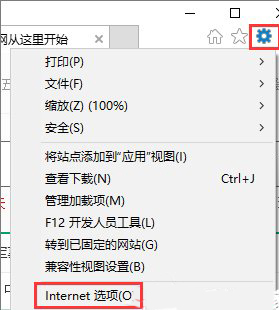
2、在internet选项窗口,点击“标签页”;
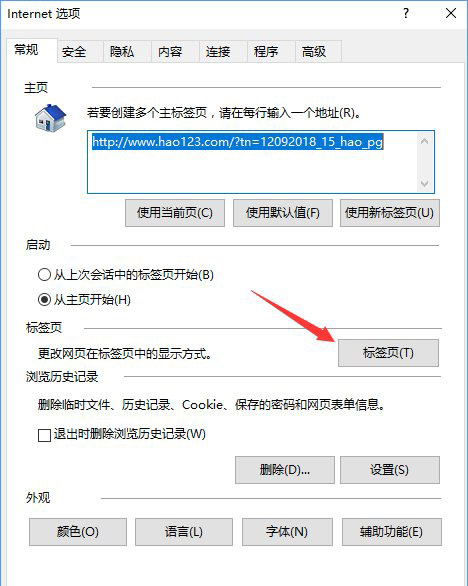
3、在标签页浏览设置窗口中,在“在打开新标签页后,打开:”选项下,选择一个你喜欢的设置,如果选择“新标签页页”,那么你将使用经典的新标签页样式;
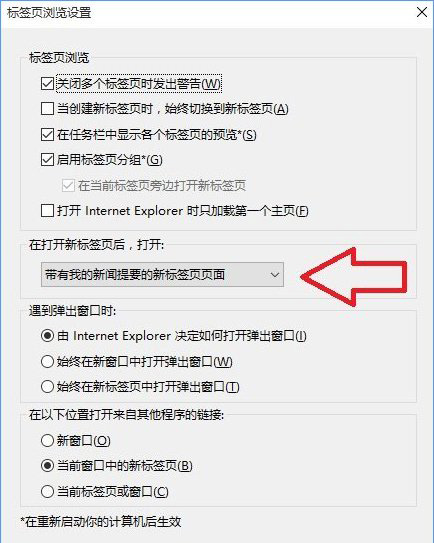
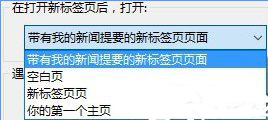
4、这样经典的IE新标签页又回来了。
方法二:组策略修改
1、按住Win+R打开运行,输入gpedit.msc,运行组策略;
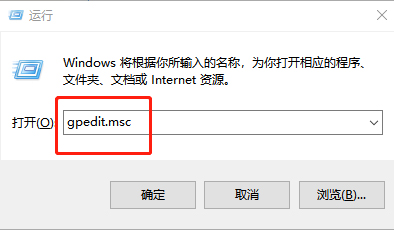
2、定位到“计算机配置-管理模板-Windows组件-Internet Explorer”,打开“指定新标签页的默认行为”;
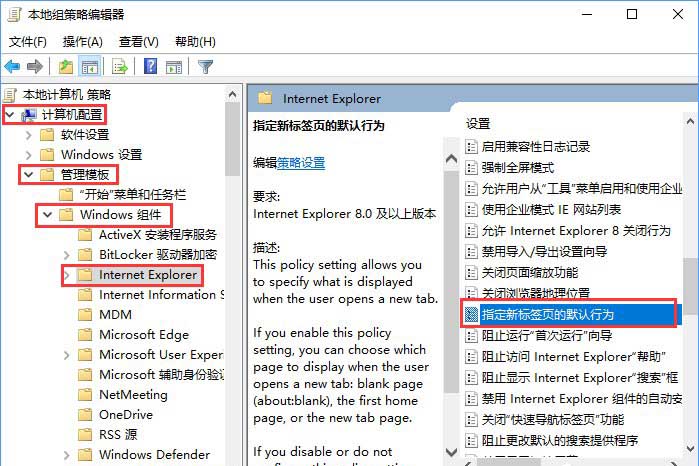
3、将配置设置为“已启用”后,在下面的“新标签页行为”设置处指定一个你希望使用的行为即可。
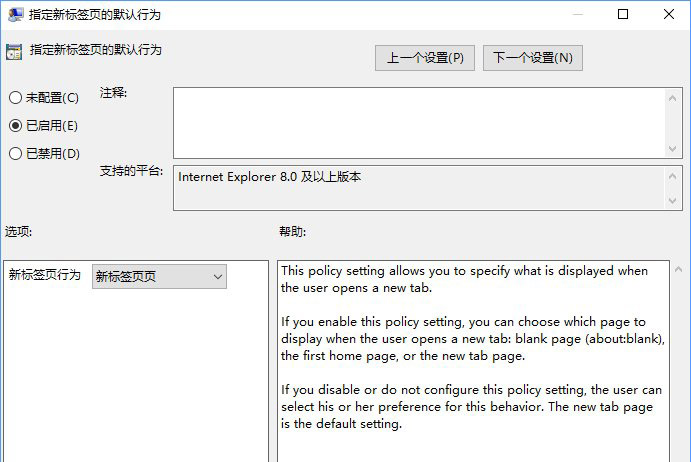
以上就是解决win10系统关闭带有新闻提要的Ie浏览器新标签页的操作方法有需要的用户们可以采取上面的方法步骤来进行操作吧,小编就讲解到这里了,我们下期再会!
uc电脑园提供的技术方案或与您产品的实际情况有所差异,您需在完整阅读方案并知晓其提示风险的情况下谨慎操作,避免造成任何损失。

浏览次数 2451
浏览次数 270
浏览次数 361
浏览次数 1172
浏览次数 3719
未知的网友